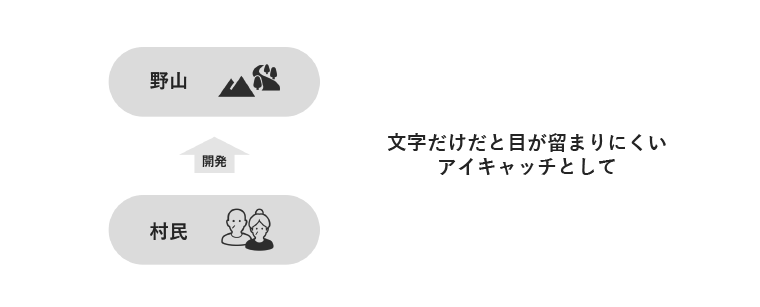伝わるパワポ資料の作り方をパワポ芸人トヨマネさんが解説する本連載。第6回はデザインの最終ステップ、「ちょろっと飾る」です。ノイズをそぎ落としたスライドに少しだけ味つけをして、スライドを魅力的に仕上げましょう。
素材の特徴を知る
「削る」「そろえる」の工程を経て、資料に不要なノイズを徹底的にそぎ落とす必要があることは前回までお伝えしました。
ただ、そうしてできたスライドは、シンプルで分かりやすいけど、往々にして少し寂しいものです。
相手に「お、いいな」と思ってもらうことが重要なスライドでは、「飾る」ことが大切になります。飾る材料となる、「アイコン」「イラスト」「写真」の特徴を紹介します。
アイコン
物事の特徴を抽出してシンプル化したもの。主張が控えめで、スライドの邪魔をしにくい反面、抽象的な意味しか持たないため解釈がブレやすい面もあります。基本的には、文字とセットで使うのがおすすめです。
イラスト
アイコンよりは写実的ですが、写真よりはデフォルメされています。またタッチによって印象が大きく変わるのも特徴です。
写真
製品の紹介など、目に見えるものを説明するときに使うと説得力が増します。図解の要素や背景として使うことで、世界観を演出することもできます。
ただし、飾りはあくまでも飾りです。スライドの強みはあくまで「メッセージ」を視覚的に伝えることであり、飾りがノイズとなってしまっては逆効果です。
「なぜそこに飾りが必要なのか」を、説明できるようにしておくことが大切です。
例えば、私がTwitterで発信したパワポ作品「もし桃太郎がイヌ・サル・キジにお供になってくれるようプレゼンしたら」の環境破壊を説明するスライド(下の画像)では、野山、村民という文字の横にアイコンを配置しました。
文字だけだと、目に留まりにくいと考えたからです。
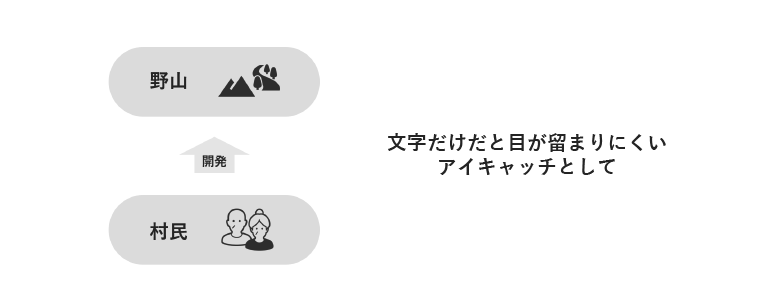
おすすめ素材サイトを紹介
アイコン、イラスト、写真それぞれの、おすすめ素材サイトを紹介しましょう。まずアイコンは、「ICOOON MONO」というサイトをよく使います。また「PowerPoint 2019」では、パワポから直接アイコンを挿入できます。
私がセミナー資料などでよく使うイラスト素材サイトは「Linustock」と「Loose Drawing」です。写真素材サイトは「Unsplash」を主に使っています。
ほかにもGoogleなどで検索をすれば、たくさんの無料素材サイトがあります。でも飾りすぎには要注意。繰り返しになりますが、使う理由を明確に説明できる場合にだけ飾りを用いるようにしましょう。

PROFILE 豊間根青地さん
パワポ芸人。1994年東京生まれ。飲料メーカーで通販事業のCRMや広告などを担当する傍ら、趣味のPowerPointで作成したスライドがTwitterで大きな反響を呼ぶ。アカウント(@toyomane)は1年間で5万人以上のフォロワーを集める。「くだらないけど、ためになる」をモットーに、スライド作成のノウハウや、あまり役立たないネタ画像などを各種SNSで発信中。
取材・文/出雲井亨 画像提供/PIXTA 資料提供/豊間根青地